Sony NWD-E025F(2Gb) Black: Автоматическая передача музыки
Автоматическая передача музыки: Sony NWD-E025F(2Gb) Black
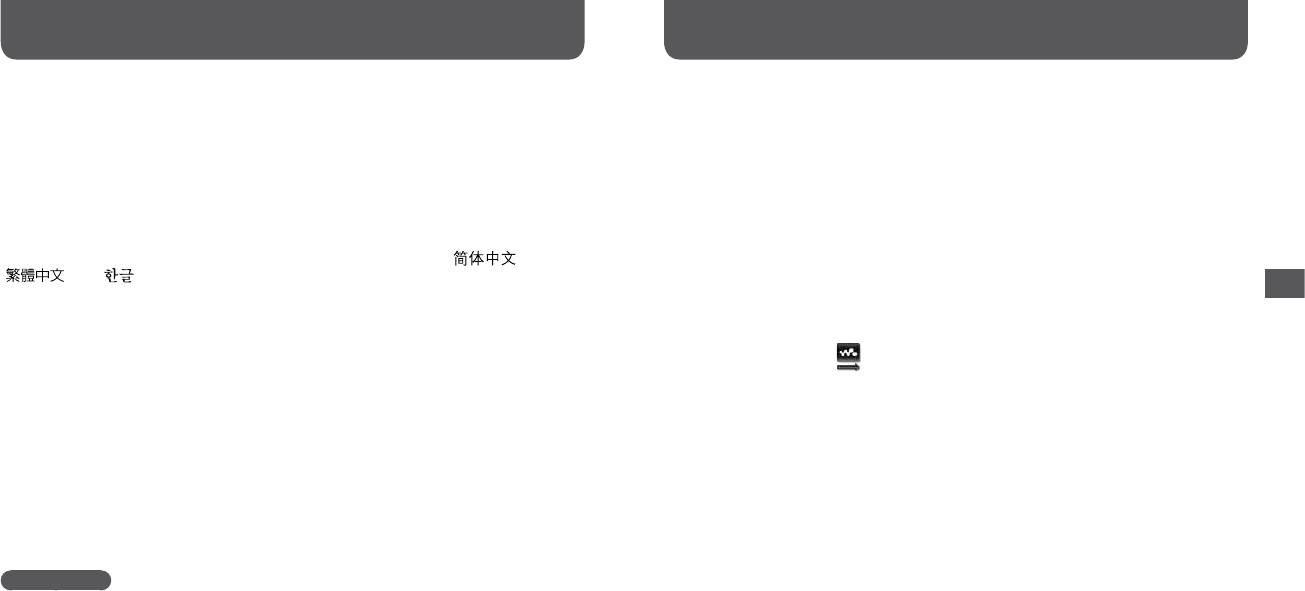
42
NWD-B103/B105/B103F/B105F. RU. 3-210-125-83(1)
43
NWD-B103/B105/B103F/B105F. RU. 3-210-125-83(1)
Настройка (продолжение)
Использование программного обеспечения “Auto Transfer”
“Информация”
Автоматическая передача музыки
Можно отобразить такие данные, как название модели, емкость встроенной флэш-
С помощью программы “Auto Transfer” можно выполнять автоматическую передачу
памяти и версия микропрограммы.
аудиофайлов из нужной папки при каждом подключении проигрывателя к компьютеру.
1: название модели
При первом использовании программы “Auto Transfer” выполняйте передачу
2: емкость встроенной флэш-памяти
аудиофайлов следующим образом.
3: данные о версии микропрограммы проигрывателя
Подключите проигрыватель непосредственно к порту USB на
“Язык”
1
компьютере.
Выбор языка дисплея: “English”, “Español”, “Français”, “Português”, “Русский”, “ ”,
Если появится окно выбора дальнейших действий Windows, выберите
“ ” или “ ”.
[Запустить автоматическую загрузку Auto Transfer] и нажмите [OK]. Программа
“Auto Transfer”, хранящаяся на встроенной флэш-памяти проигрывателя будет
“Сброс всех настр.”
запущена, после чего перейдите к пункту 3.
обеспечения “Auto Transfer”
Использование программного
Можно восстановить настройки проигрывателя по умолчанию. При восстановлении
Дважды щелкните значок [Мой компьютер] - [WALKMAN] или
настроек по умолчанию в проигрывателе композиции, переданные на
2
[Съемный диск] - ( AutoTransfer.exe) .
проигрыватель, не удаляются.
Если необходимо сбросить все настройки, выберите “OK” для подтверждения.
Задайте необходимые элементы на экране “Пapaмeтpы”.
3
Папка автоматического поиска
“Форматирование”
Можно задать какую-нибудь папку в качестве папки автоматического поиска, который
Можно выполнить форматирование встроенной флэш-памяти проигрывателя. Если
будет выполняться при каждом подключении проигрывателя к компьютеру. [Моя
выполнить форматирование памяти, все файлы будут удалены и для всех настроек
музыка] и [Рабочий стол] указаны (отмечены флажком) по умолчанию. Если требуется
восстановлены заводские значения. Перед форматированием или экспортом важных
выполнить поиск аудиофайлов в других папках, кроме папки [Моя музыка] и [Рабочий
файлов на жесткий диск компьютера или на другое устройство обязательно
стол], выберите папку, в которой нужно выполнить поиск.
проверяйте наличие файлов, хранящихся в памяти.
“Выбранные папки”
Если нужно отформатировать память проигрывателя, выберите “OK” для
Отображаются папки для выполнения поиска, кроме папки [Моя музыка] и
подтверждения.
[Рабочий стол]. Если нажать [Добавить], отобразится экран выбора папки, и
можно будет добавить папку, которая находится в категории “Выбранные
Примечания
папки”. Если требуется удалить папку из категории “Выбранные папки”,
• Если батарея разряжена, форматирование на проигрывателе не удастся выполнить. Зарядите
выберите ее, а затем нажмите [Удалить].
батарею перед форматированием.
• Не форматируйте встроенную флэш-память с помощью Проводника Windows.
Продолжение
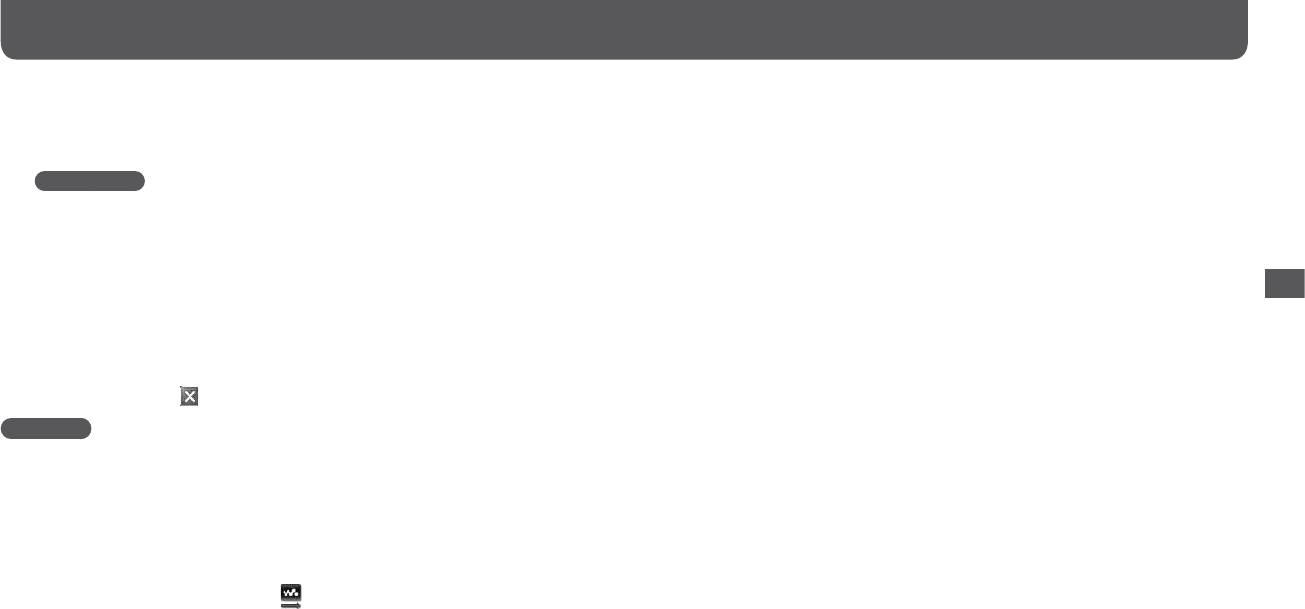
44
NWD-B103/B105/B103F/B105F. RU. 3-210-125-83(1)
45
NWD-B103/B105/B103F/B105F. RU. 3-210-125-83(1)
Использование программного обеспечения “Auto Transfer” (продолжение)
“Поиск во всех папках”
Последующие подключения проигрывателя к компьютеру
При выборе параметра [Поиск во всех папках на всех дисках] будет выполнен
Отобразится экран передачи и передача начнется.
поиск аудиофайлов на жестких дисках и в папках на компьютере.
Передаются только аудиофайлы, которые не были переданы на проигрыватель.
Примечание
Элементы настройки экрана “Дополнительные параметры”
• Если установить флажок [Поиск во всех папках на всех дисках], время поиска может
На экране “Дополнительные параметры” можно задать следующие элементы.
увеличиться.
“Выбор файлов для загрузки и места назначения”
“Дополнительно”
Отображение расширений аудиофайлов для передачи и списка папок назначения.
Отобразится экран “Дополнительные параметры”. Можно указать расширение
• [Добавить]
для аудиофайла или папки для передачи. Подробную информацию см. в разделе
Можно добавить расширение для аудиофайла для передачи и папки назначения.
“Элементы настройки экрана “Дополнительные параметры”” (
стр. 45).
обеспечения “Auto Transfer”
Использование программного
• [Изменить]
Нажмите [OK].
Можно изменить настройку расширения, выделенную в данный момент.
4
Отобразится экран передачи и передача начнется.
• [Удалить]
По завершении передачи в разделе экрана “Журнал загрузки файлов” отобразится
Можно удалить расширение, выделенное в данный момент.
сообщение. Нажмите в правой части экрана для закрытия.
“Очистить историю загрузки”
Если нажать [Очистить], будет очищена история аудиофайла, переданного ранее с
Советы
помощью “Auto Transfer”. Если очистить историю, то при подключении
• Для остановки передачи аудиофайлов нажмите [Прервать загрузку] на экране передачи.
проигрывателя к компьютеру в следующий раз все аудиофайлы в категории
•
При нажатии [Параметры] на экране передачи появится экран “Параметры”. Если нажать
“Выбранные папки” будут переданы на проигрыватель.
[Показать содержимое папки назначения], в Проводнике Windows отобразится корневая папка
Примечания к форматированию проигрывателя
проигрывателя (съемный диск).
Программное обеспечение “Auto Transfer” хранится во встроенной флэш-памяти
Завершение работы программного обеспечения “Auto Transfer”
проигрывателя. При форматировании встроенной флэш-памяти будут удалены все
файлы, включая программное обеспечение “Auto Transfer”. Перед форматированием
Даже при закрытии экрана программы “Auto Transfer”, работа программы не
или экспортом важных файлов на жесткий диск компьютера или на другое
завершается “Auto Transfer”. Чтобы завершить работу программы “Auto Transfer”,
устройство обязательно проверяйте файлы, хранящиеся в памяти. Если случайно
щелкните правой кнопкой мыши значок в области уведомлений в нижнем
была отформатирована встроенная флэш-память проигрывателя, программное
правом углу рабочего стола, а затем в меню выберите параметр [Выход из
обеспечение “Auto Transfer” можно загрузить с веб-узла поддержки (
стр. 47) и
приложения].
сохранить его во встроенной флэш-памяти проигрывателя.
Оглавление
- Начало работы
- Компоненты и элементы управления
- Меню HOME
- Зарядка батареи
- Включение и выключение проигрывателя Передача музыки вручную
- Воспроизведение музыки
- Изменение режима воспроизведения
- Настройка качества звука
- Прослушивание FM-радио в режиме ручной
- Прослушивание FM-радио в режиме
- Запись FM-радио
- Воспроизведение записанных программ FM-
- Запись звука
- Изменение настроек
- Автоматическая передача музыки
- Поиск и устранение неисправностей
- Сообщения
- Меры предосторожности
- Технические характеристики
- Указатель



